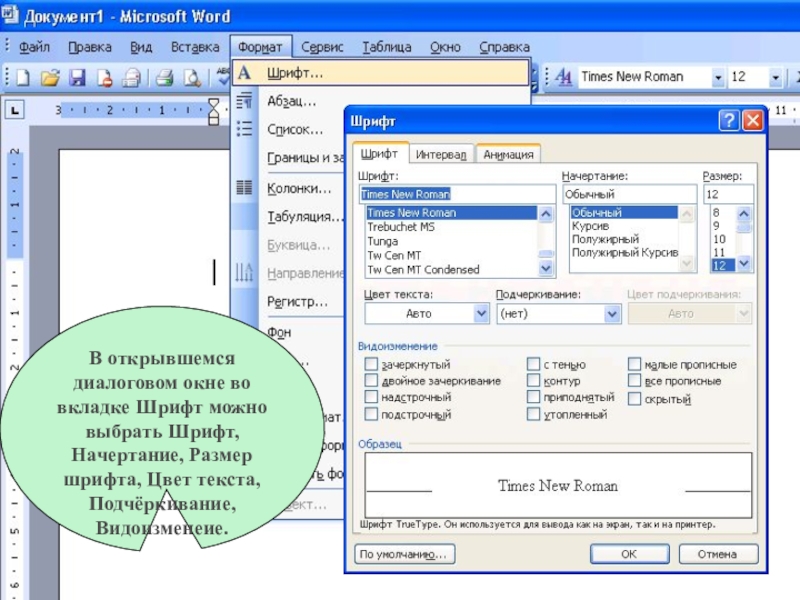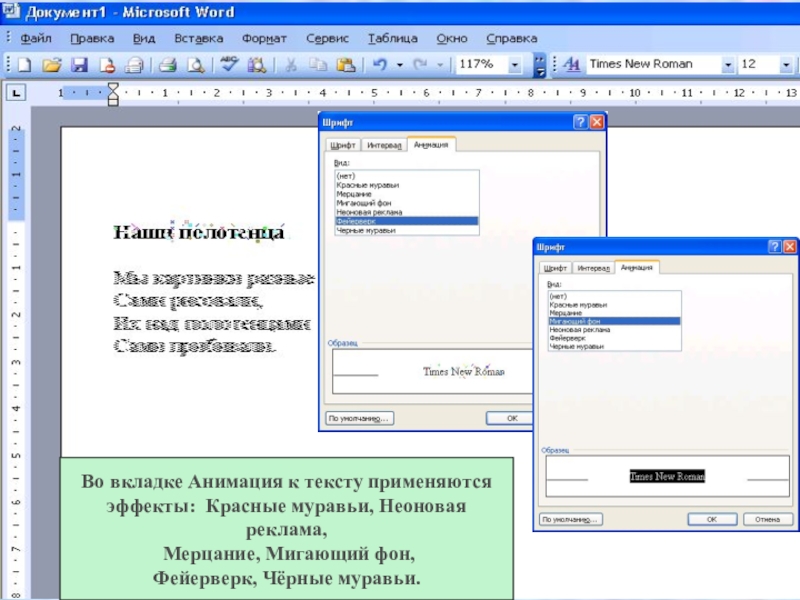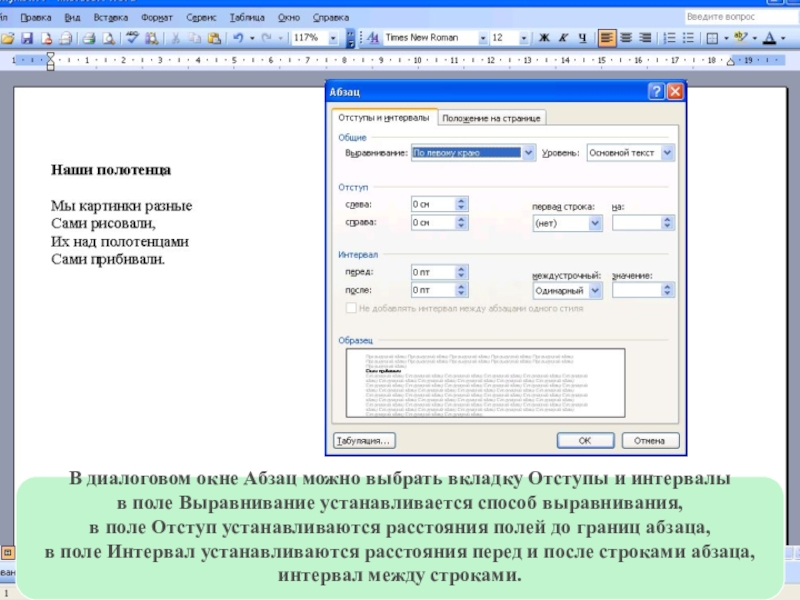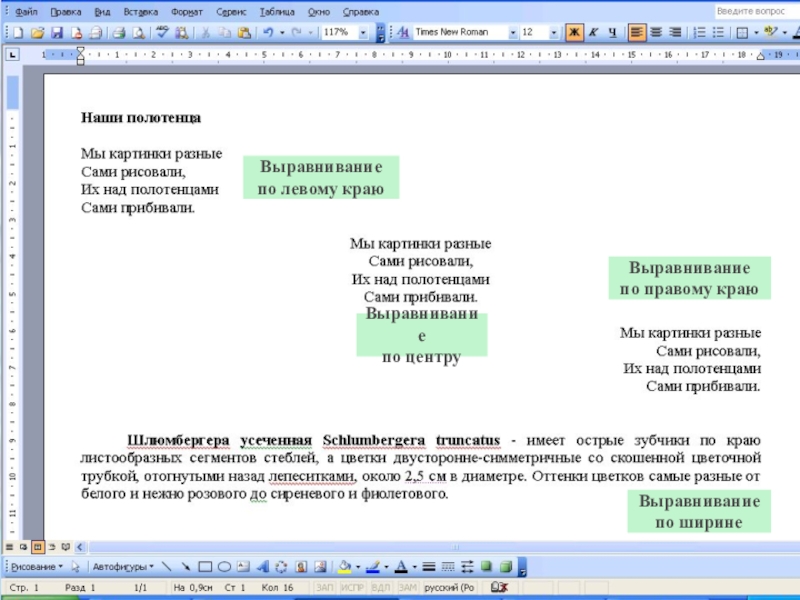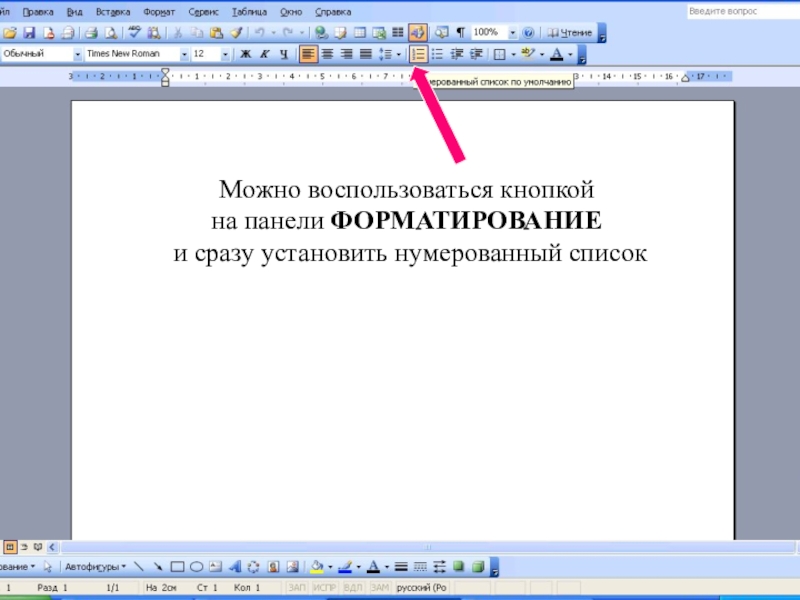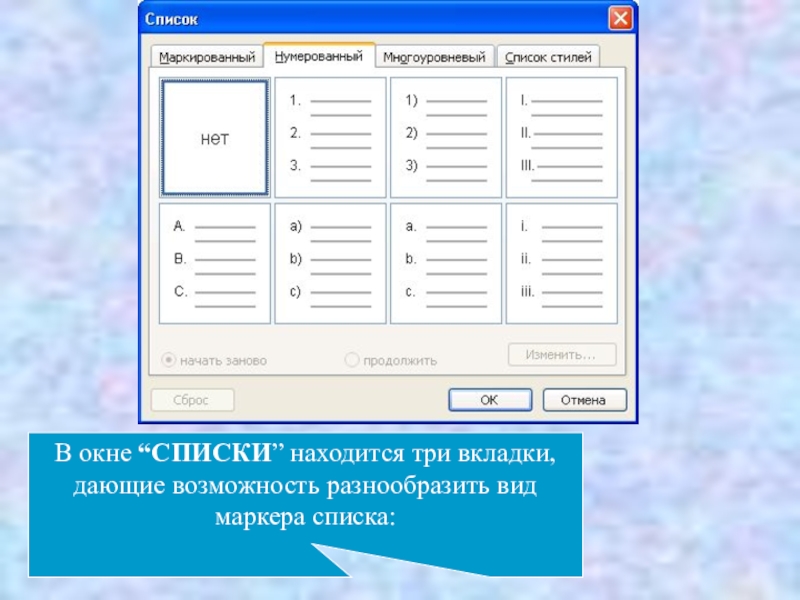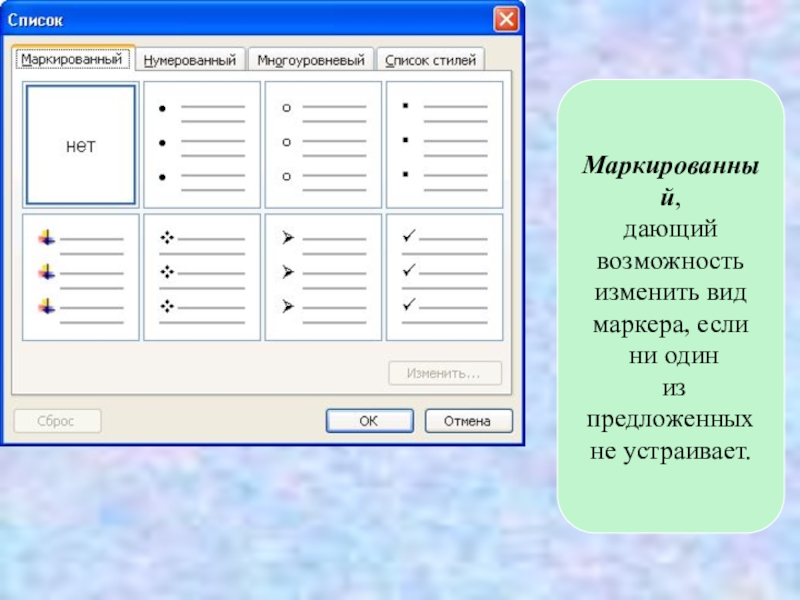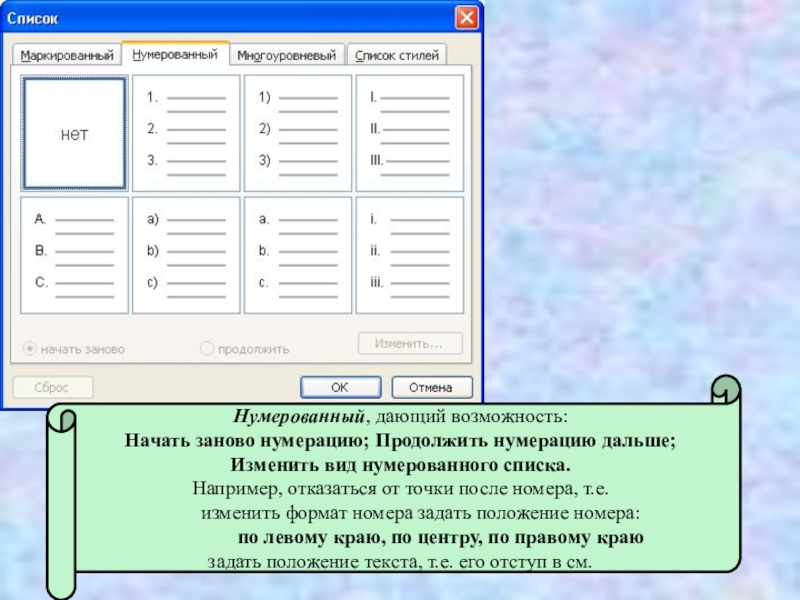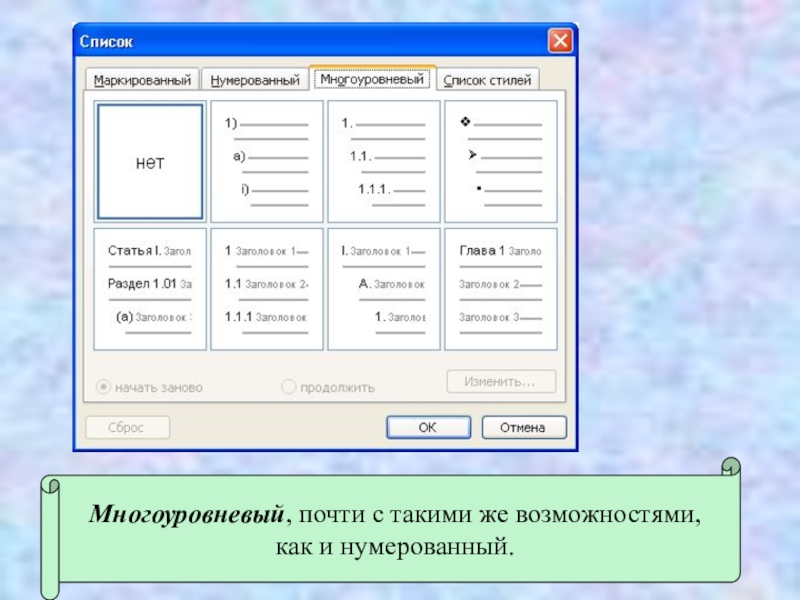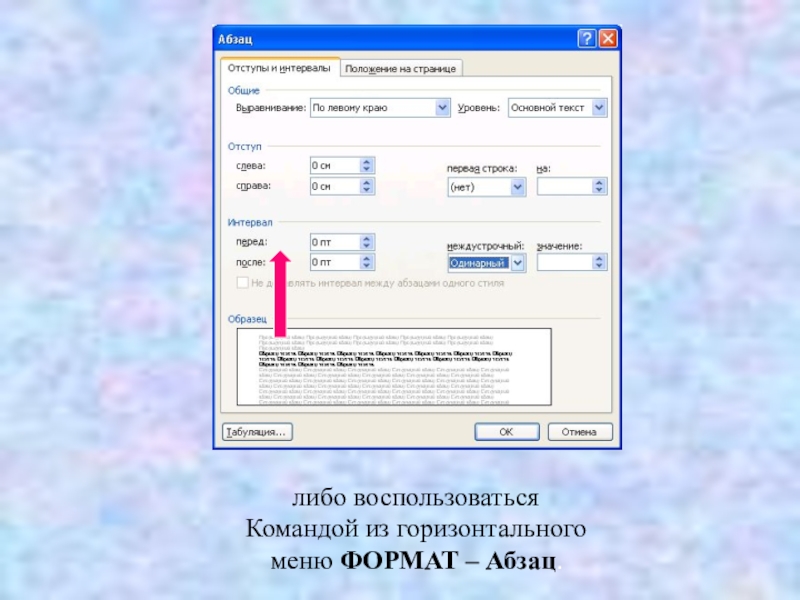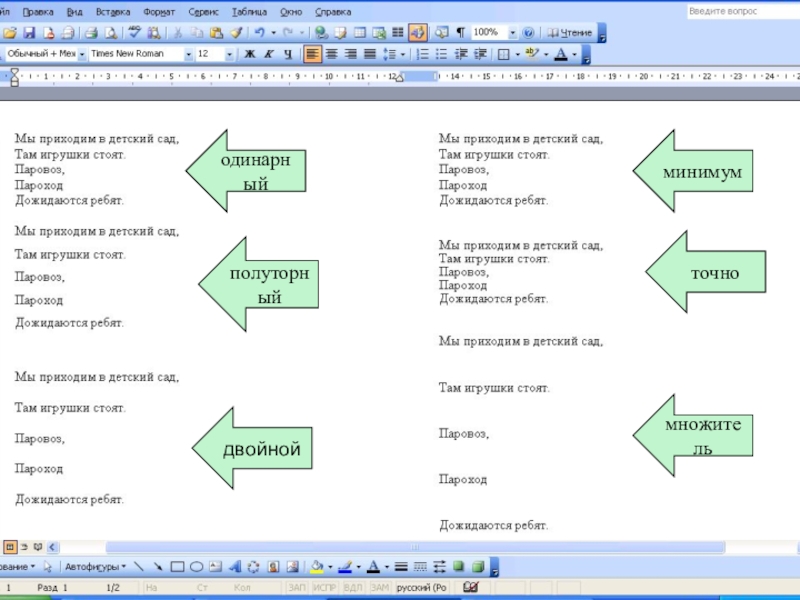- Главная
- Разное
- Образование
- Спорт
- Естествознание
- Природоведение
- Религиоведение
- Французский язык
- Черчение
- Английский язык
- Астрономия
- Алгебра
- Биология
- География
- Геометрия
- Детские презентации
- Информатика
- История
- Литература
- Математика
- Музыка
- МХК
- Немецкий язык
- ОБЖ
- Обществознание
- Окружающий мир
- Педагогика
- Русский язык
- Технология
- Физика
- Философия
- Химия
- Шаблоны, фоны, картинки для презентаций
- Экология
- Экономика
Презентация, доклад Форматирование текста
Содержание
- 1. Презентация Форматирование текста
- 2. Форматирование текстапозволяет изменить внешний вид документа в
- 3. Знакомтесь, Панель инструментов Форматирование!
- 4. Шрифт можно изменить, используя кнопку Формат в строке Меню.Изменение шрифта
- 5. В открывшемся диалоговом окне во вкладке Шрифт
- 6. Во вкладке Интервал можно установить масштаб букв, интервал между буквами,Смещение букв
- 7. Во вкладке Анимация к тексту применяются эффекты:
- 8. Форматирование абзаца Абзац в MS Word заканчивается нажатием клавиши Enter
- 9. Для установления параметров абзаца используется команда Абзац из меню Формат.
- 10. В диалоговом окне Абзац можно выбрать вкладку
- 11. Выравнивание по правому краюВыравнивание по ширинеВыравнивание по левому краюВыравнивание по центру
- 12. Списки Очень часто возникает необходимость пронумеровать полученный список, причём возможно использование различных форм списков.
- 13. Можно воспользоваться кнопкой на панели ФОРМАТИРОВАНИЕ и сразу установить нумерованный список
- 14. либо воспользоваться командой из горизонтального меню ФОРМАТ – Список.
- 15. В окне “СПИСКИ” находится три вкладки, дающие возможность разнообразить вид маркера списка:
- 16. Маркированный, дающий возможность изменить вид маркера, если ни один из предложенных не устраивает.
- 17. Нумерованный, дающий возможность:Начать заново нумерацию; Продолжить нумерацию
- 18. Многоуровневый, почти с такими же возможностями, как и нумерованный.
- 19. Установка междустрочного интервала Для установки междустрочного Интервала можно воспользоваться кнопкой на панели ФОРМАТИРОВАНИЕ
- 20. либо воспользоватьсяКомандой из горизонтального меню ФОРМАТ – Абзац.
- 21. одинарный полуторный точно минимум двойной множитель
Форматирование текстапозволяет изменить внешний вид документа в целом или его фрагментов. Форматирование документа заключается в изменении шрифта, параметров страницы, создание колонок, оформление стиля символа, абзаца, страницы.
Слайд 2Форматирование текста
позволяет изменить внешний вид документа в целом или его фрагментов.
Форматирование
документа заключается в изменении шрифта, параметров страницы, создание колонок, оформление стиля символа, абзаца, страницы.
Слайд 5В открывшемся диалоговом окне во вкладке Шрифт можно выбрать Шрифт, Начертание,
Размер шрифта, Цвет текста, Подчёркивание, Видоизменеие.
Слайд 7Во вкладке Анимация к тексту применяются
эффекты: Красные муравьи, Неоновая реклама,
Мерцание, Мигающий фон,
Фейерверк, Чёрные муравьи.
Фейерверк, Чёрные муравьи.
Слайд 10В диалоговом окне Абзац можно выбрать вкладку Отступы и интервалы
в
поле Выравнивание устанавливается способ выравнивания,
в поле Отступ устанавливаются расстояния полей до границ абзаца,
в поле Интервал устанавливаются расстояния перед и после строками абзаца,
интервал между строками.
в поле Отступ устанавливаются расстояния полей до границ абзаца,
в поле Интервал устанавливаются расстояния перед и после строками абзаца,
интервал между строками.
Слайд 11Выравнивание
по правому краю
Выравнивание
по ширине
Выравнивание
по левому краю
Выравнивание
по центру
Слайд 12Списки
Очень часто возникает необходимость пронумеровать полученный список, причём возможно использование
различных форм списков.
Слайд 13Можно воспользоваться кнопкой
на панели ФОРМАТИРОВАНИЕ
и сразу установить нумерованный список
Слайд 16Маркированный,
дающий
возможность
изменить вид
маркера, если
ни один
из предложенных
не устраивает.
Слайд 17Нумерованный, дающий возможность:
Начать заново нумерацию; Продолжить нумерацию дальше;
Изменить вид нумерованного списка.
Например, отказаться от точки после номера, т.е.
изменить формат номера задать положение номера:
по левому краю, по центру, по правому краю
задать положение текста, т.е. его отступ в см.
Слайд 19Установка междустрочного интервала
Для установки междустрочного
Интервала можно воспользоваться
кнопкой на
панели
ФОРМАТИРОВАНИЕ
ФОРМАТИРОВАНИЕ